Cum se instalează animația de pornire personalizată pe Steam Deck [2023]
Publicat: 2023-03-28Steam Deck nu este o altă consolă de jocuri portabilă comună. Funcționează pe sistemul de operare Steam, care se bazează pe Linux. Puteți schimba o mulțime de lucruri despre Steam Deck pentru a-l face mai personal, fără a fi nevoie să schimbați mult setările.

Cu cea mai recentă actualizare a sistemului de operare Steam, Valve a făcut mult mai ușor utilizarea animațiilor personalizate de pornire pe Steam Deck. Dacă decideți să modificați Steam Deck la un nivel mai profund, trebuie să înțelegeți mai bine dispozitivul. Am prezentat două moduri ușoare prin care poți schimba cu ușurință animația de pornire a Steam Deck-ului tău.
Să începem.
Cuprins
Cum se instalează animația de pornire personalizată pe Steam Deck utilizând modul Desktop
Înainte de a începe, asigurați-vă că aveți o conexiune puternică la internet și o tastatură la îndemână. Veți avea nevoie de o conexiune la internet pentru a descărca fișierele de animație de pornire și de o tastatură pentru a tasta unele comenzi.
- Comutați la modul Desktop de pe Steam Deck. Avem un ghid complet în acest sens pe care să-l urmați.
- Găsiți o animație de boot care vă place. Există o mulțime de animații de boot pe care le puteți găsi online pentru Steam Deck, atât pe Reddit, cât și pe site-ul repo Steam Deck.
- Fie introduceți steamdeckrepo.com în browser, fie căutați Steam Deck Repo pe Google.
- Derulați și găsiți o animație de pornire care vă place și faceți clic pe descărcare pentru a o salva. Ar fi trebuit să fi descărcat acum un fișier .webm.
- Creați-vă folderele și copiați animația de pornire. Urmați pașii de mai jos.
- Deschideți aplicația de explorare a fișierelor (numită Dolphin ).
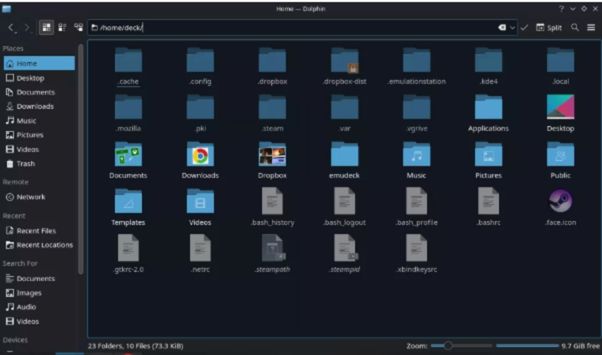
- Bifați opțiunea Afișare fișiere ascunse .
- Navigați la directorul dvs. de acasă ( /home/deck ).
- Navigați la .steam/root/config .
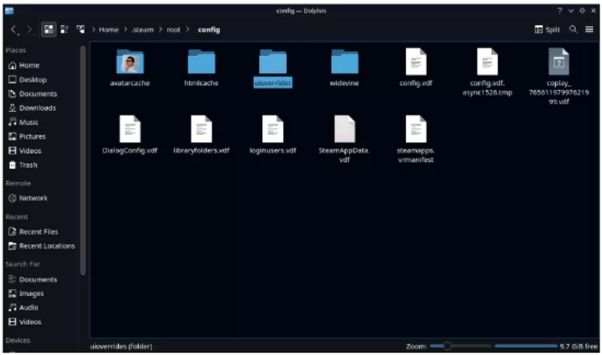
- Creați un folder uioverrides și introduceți-l.
- Creați un folder de filme și introduceți-l
- Copiați fișierul .webm pe care l-ați descărcat mai devreme și puneți-l în acest folder.
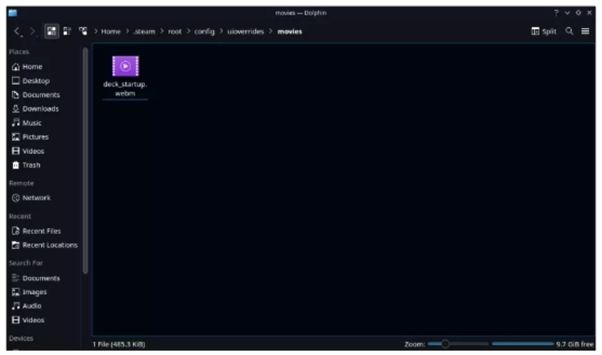
- Asigurați-vă că se numește deck_startup.webm .
- Reporniți Steam Deck-ul.
Când reporniți Steam Deck-ul, animația de pornire ar trebui să fie aplicată acum!
Cum se instalează animația personalizată de pornire pe Steam Deck utilizând meniul de personalizare
Înainte de a începe, asigurați-vă că aveți o conexiune bună la internet și o tastatură la îndemână. Veți avea nevoie de o conexiune la internet pentru a descărca fișierele de animație de pornire și de o tastatură pentru a tasta unele comenzi. Unii dintre pașii de mai jos sunt o repetare a metodei anterioare.
- Comutați la modul Desktop de pe Steam Deck. Avem un ghid complet în acest sens pe care să-l urmați.
- Găsiți o animație de boot care vă place. Există o mulțime de animații de pornire pe care le puteți găsi online pentru Steam Deck, atât pe Reddit, cât și pe site-ul repo Steam Deck .
- Fie introduceți steamdeckrepo.com în browser, fie căutați pe Google Steam Deck Repo.
- Derulați și găsiți o animație de pornire care vă place și faceți clic pe descărcare pentru a o salva. Ar fi trebuit să fi descărcat acum un fișier .webm .
- Creați-vă folderele și copiați animația de pornire. Urmați pașii indicați mai jos.
- Deschideți aplicația de explorare a fișierelor (numită Dolphin ).
- Activați Afișare fișiere ascunse .
- Navigați la directorul dvs. de acasă ( /home/deck ).
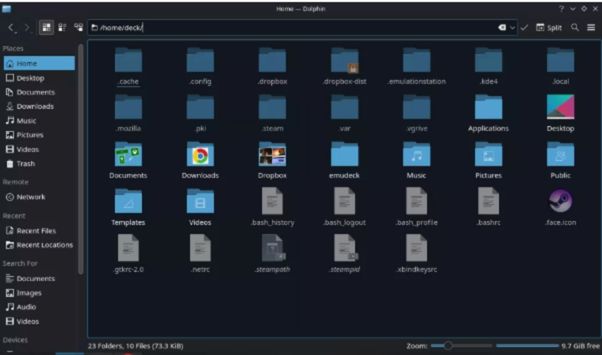
- Navigați la .steam/root/config .
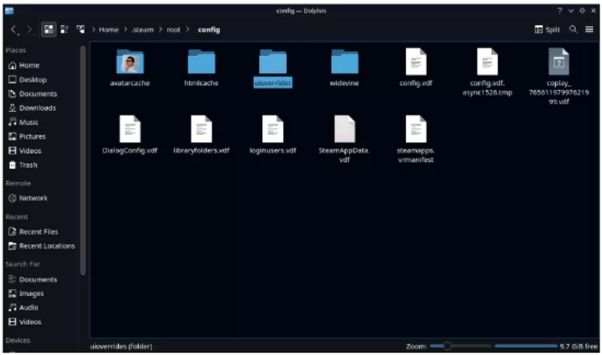
- Creați un folder uioverrides și introduceți-l.
- Creați un folder de filme și introduceți-l
- Copiați fișierul .webm pe care l-ați descărcat mai devreme și plasați-l în acest folder.
- Asigurați-vă că fișierul este numit deck_startup.webm .
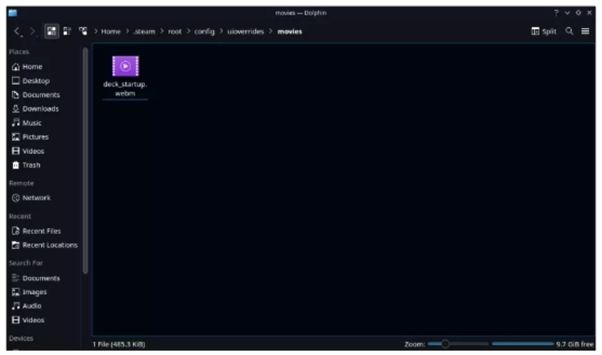
- După ce le-ați mutat pe toate, puneți-vă Steam Deck-ul înapoi în modul Gaming .
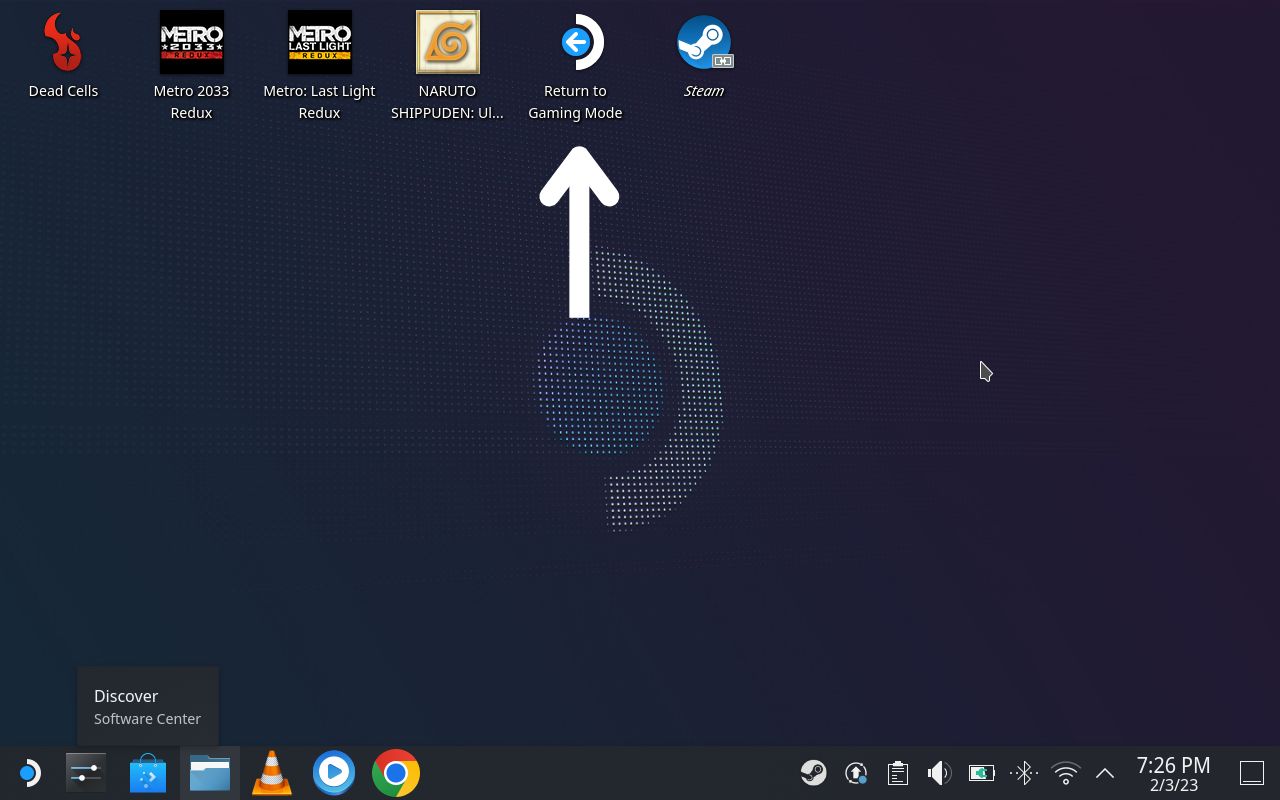
- Odată ce vă întoarceți în modul de joc, faceți clic pe butonul Steam pentru a deschide meniul.

- Faceți clic pe setări .
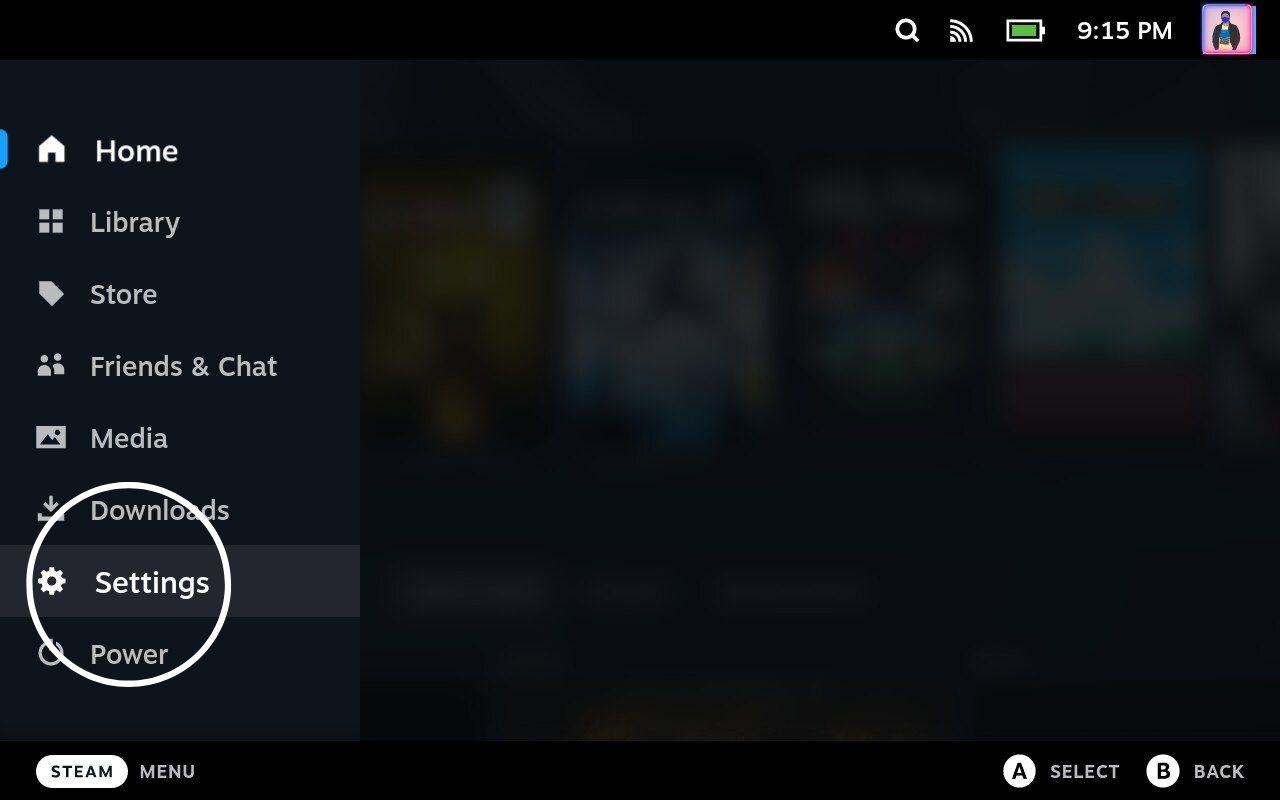
- Acum mergeți la setări. Derulați în jos spre partea de jos a meniului și căutați personalizare .
- Faceți clic pe Personalizare
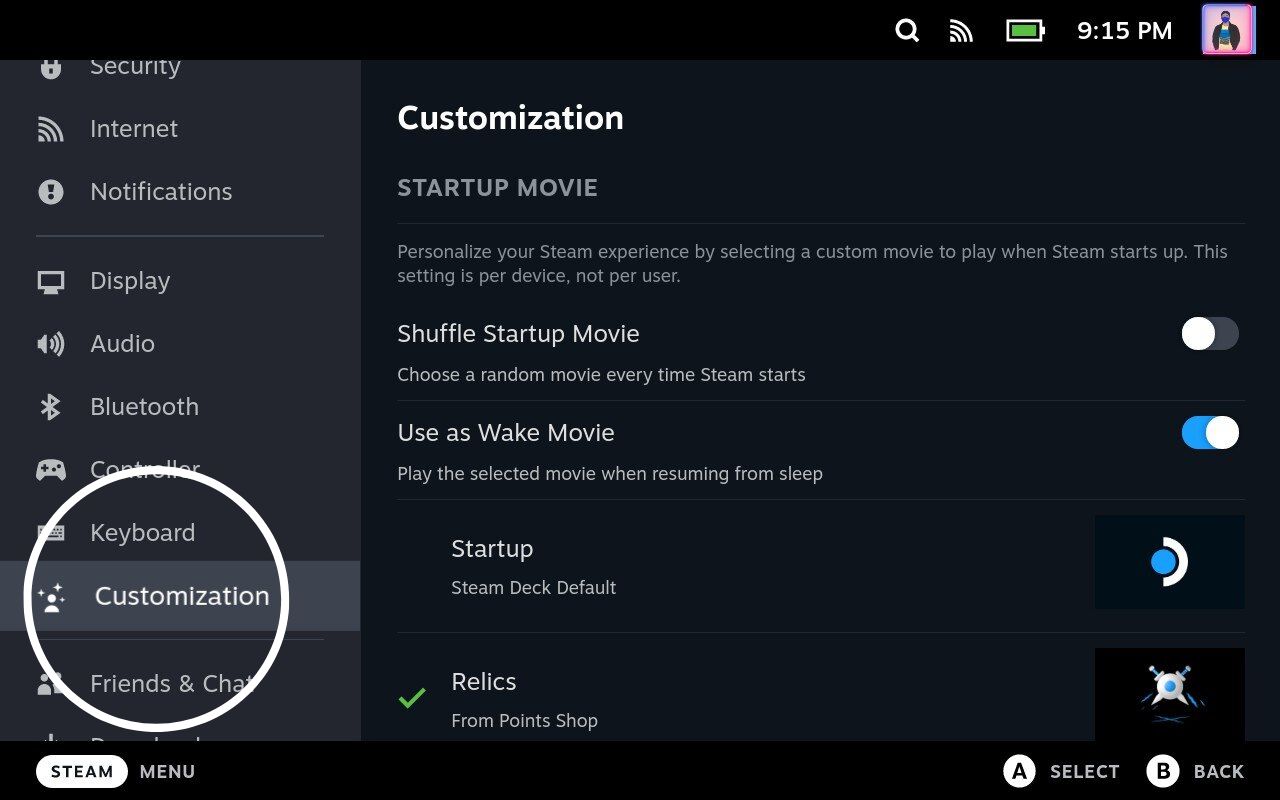
- În meniul de personalizare, veți vedea toate filmele în partea de jos. Dacă toate filmele pe care le-ați descărcat sunt în locul potrivit, ele vor apărea aici.
- Acum, evidențiați doar filmul pe care doriți să-l utilizați, faceți clic pe el și acesta va fi acum filmul pe care îl vedeți când aparatul pornește de fiecare dată.
Puteți salva mai multe filme aici, așa că găsiți câte doriți și descărcați-le. Toate filmele pe care le cumpărați din magazinul Steam Points vor apărea și aici. Există, de asemenea, un comutator care vă permite să amestecați filmele dacă doriți ca Steam Deck să selecteze un film de fiecare dată când îl porniți aleatoriu.

Cum să schimbați animația de pornire pe Steam Deck

Odată ce începeți să lucrați cu Steam Deck-ul, nu vă puteți întoarce la temele implicite și la animațiile de pornire. Unul dintre cele mai mari puncte forte ale Steam Deck este că Valve oferă utilizatorilor toată libertatea de a-l personaliza așa cum doresc. Aceasta este o mare parte a popularității Steam Deck.
Avem o mulțime de alte articole pe Steam Deck dacă sunteți interesat. Asigurați-vă că le verificați. Lăsați sugestiile dvs. Steam Deck în comentariile de mai jos.
Întrebări frecvente despre instalarea unei animații personalizate de pornire pe Steam Deck
Putem folosi orice videoclip ca animație de pornire pe Steam Deck?
Da, puteți folosi orice videoclip ca animație de pornire pe Steam Deck, dar fișierul trebuie să fie în format „.webm” cu codec VP8 sau VP9. Deși nu există nicio restricție privind dimensiunea și lungimea videoclipului, este logic să folosiți ceva mic și scurt ca animație de pornire pentru Steam Deck.
De asemenea, este important ca fișierul video să fie optimizat pentru rezoluția ecranului Steam Deck. Dispozitivul are o rezoluție de 1280x800 pixeli, așa că videoclipul ar trebui să fie dimensionat și scalat corespunzător pentru a evita distorsiunile sau alte probleme.
Unde pot găsi animații de boot personalizate pentru Steam Deck?
Puteți găsi animații de boot personalizate pentru Steam Deck la magazinul Steam Point sau steamdeckrepo.com. De asemenea, puteți căuta pe Google pentru a găsi mai multe resurse. Subreddit-ul Steam Deck este un alt loc minunat pentru a găsi animații de boot personalizate. De asemenea, căutați „animație de pornire Steam Deck” pe DeviantArt și GitHub.
Ce este o animație de boot?
O animație de pornire este un element vizual care apare pe ecran atunci când un dispozitiv pornește sau pornește. De obicei, include o siglă, o animație sau un videoclip care se redă în timp ce sistemul de operare se încarcă.
